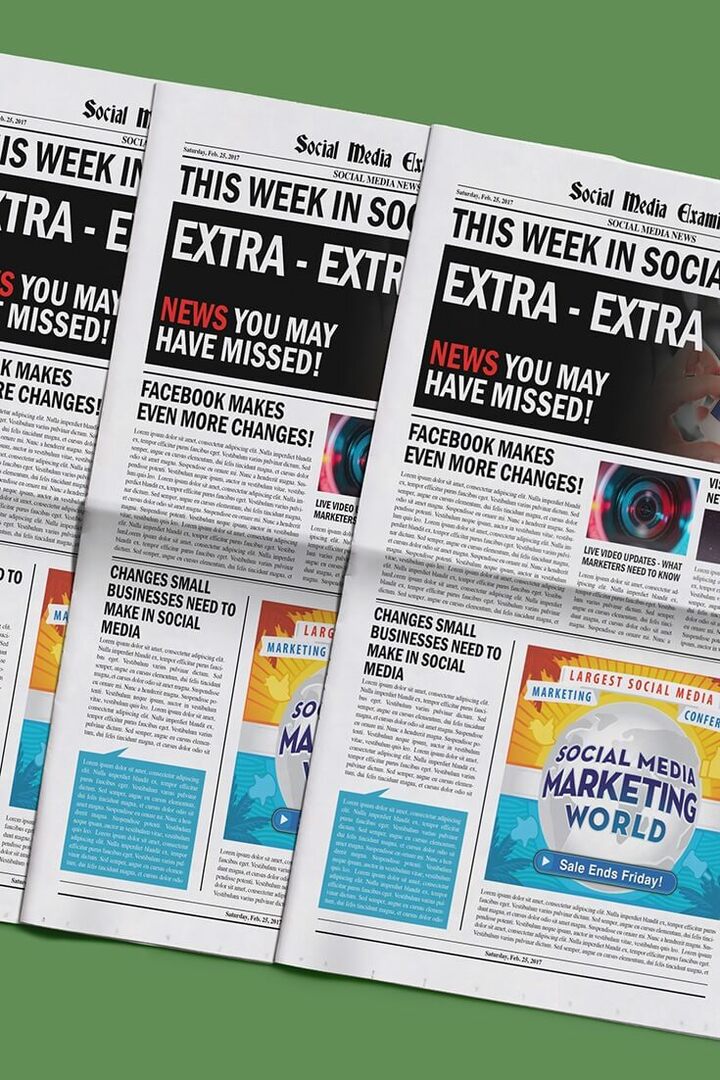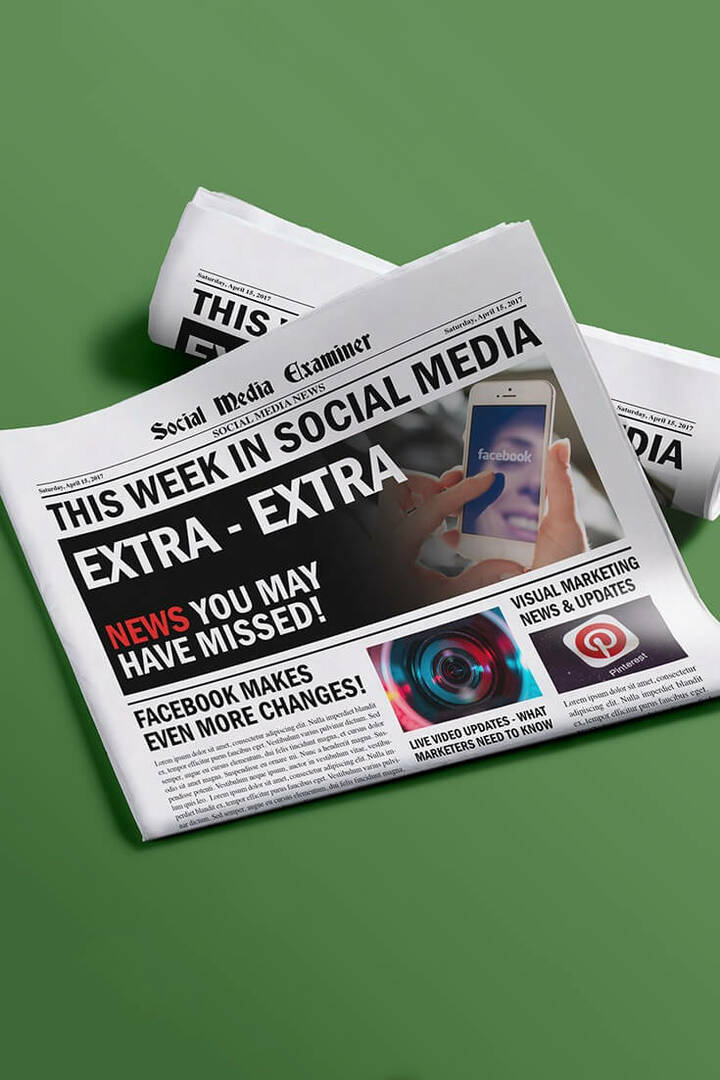Kas yra „Trello“ ir kodėl turėtumėte naudoti jį tvarkydami savo laiką
Trello / / March 19, 2020
Paskutinį kartą atnaujinta
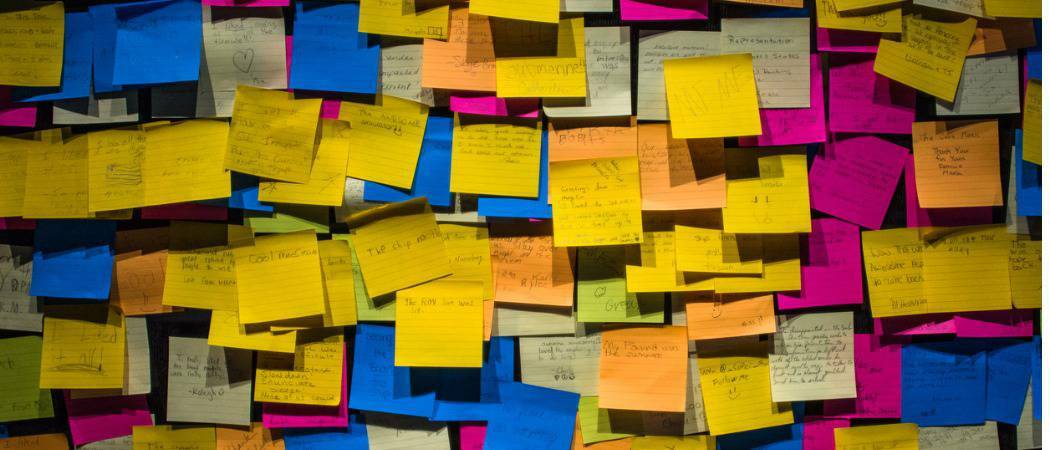
Projektų valdymo programos yra labai įniršusios, bet atrodo, kad karalius yra „Trello“. Kas yra „Trello“ ir kaip jūs pradedate jį naudoti, kad jis būtų visiškas? Perskaitykite toliau.
Jei dalyvaujate daugelyje darbo projektų arba esate savarankiškai dirbantys asmenys, tada efektyvus projektų valdymas yra daug. Jei neplanuojate savo laiko ir pastangų, galiausiai tai nudžiugins „Facebook“ ir dėl to praleisite terminus (kalbu iš patirties). Internetinių projektų valdymo įrankių pramonė yra labai konkurencinga, tačiau, atrodo, laimi visų kitų Trello.
„Trello“ myli tie, kurie yra apsisprendę tvarkyti savo laiką ir projektus, ir nesunku suprasti, kodėl. „Trello“ yra ne tik pigus ir prieinamas, bet ir labai paprastas naudoti. Taikydami labai vizualų požiūrį į laiką ir projekto valdymą, galite judėti kortelėmis, kad iš pirmo žvilgsnio pamatytumėte, ką ir kada reikia padaryti.
Atidžiau žvelkite į „Trello“
Kai kurie žmonės „Trello“ apibūdino kaip „Post-it pastabas apie steroidus“. Ekrane sudarote „sąrašus“ kaip didelę lentą ant sienos. Tada kiekviename sąraše yra „kortelės“, pavyzdžiui, „Post-it“ užrašai. Kiekvienoje kortelėje yra atskiras reikiamas dalykas.
Kai progresuojate su „to-do“ elementu, galite pele pele vilkti kortelę nuo sakinio „vykdoma“ iki „baigta“ (ar bet kurios jums tinkančios formuluotės).
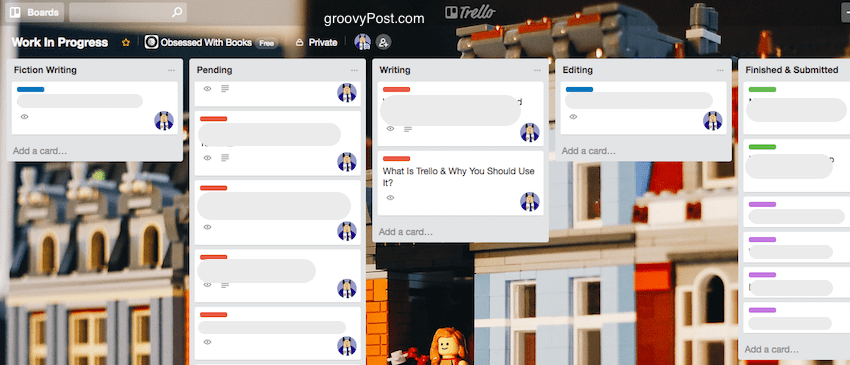
Keturios pagrindinės „Trello“ savybės
Kiekvieną savybę po akimirkos pažvelgsime šiek tiek išsamiau. Tačiau čia yra keturi pagrindiniai dalykai, į kuriuos reikia atkreipti dėmesį, jei pažvelgsite į aukščiau pateiktą ekrano kopiją.
- Kiekviena kortelė gali būti pažymėta spalvota juosta. Pavyzdžiui, kiekviena spalva gali nurodyti skirtingą klientą.
- Piktograma, rodanti vartotojo paveikslėlį / paveikslėlį, rodo, kas dalyvauja toje kortelėje. Galite pakviesti žmones į kortelę, kad jie galėtų pateikti atsiliepimus ir atnaujinimus. Arba, jei norite jiems priskirti tą užduotį. Jei užduotis paskirta, galima pridėti datą ir priminti, kai artėjama prie datos. Atnaujinus kortelę, pranešama visiems toje kortelėje esantiems asmenims.
- Kiekvienos „Trello“ plokštės foną galima pritaikyti. „Trello“ suteikia foną arba galite įkelti savo. Būdamas „Lego“ fanatikas, įkėliau šį „Lego“. Bet jei jūs esate įmonė, galite pritaikyti savo „Trello“ lentą sakydami įmonės logotipą.
- Kortelės gali būti perkeltos į kitas lentas, nukopijuotos į kitas lentas arba archyvuotos, kai baigsite.
Pradėti naują valdybą
Pirmas žingsnis yra pridėti naują plokštę. Viršutiniame dešiniajame ekrano kampe (kai esate prisijungę) paspauskite mygtuką +. Tada rinkitės “Kurti lentą“ iš išskleidžiamojo sąrašo.
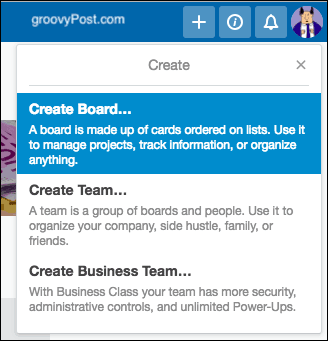
Tada jūsų bus paprašyta nurodyti lentą pavadinimą, privatumo lygį ir foną. Jei jau sukūrėte komandą, galite pasirinkti priskirti lentą tai komandai.
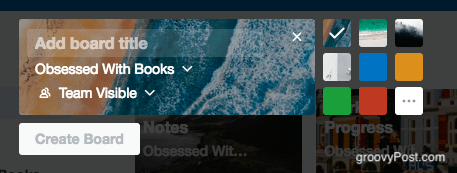
Greitas žodis apie privatumo lygį: Jei plokštė bus palikta vieša, tada ją indeksuos paieškos varikliai ir galės pasiekti visi, kas ją suras „Google“. Neseniai buvo atskleista, kad „Uber“ darbuotojai naudojosi „Trello“ slaptų įmonės slaptažodžių, kuriuos vėliau „Google“ rinko, sąraše.
Taigi būkite atsargūs ir jei PRIVALOTE naudoti „Trello“ slaptažodžiams, nustatykite privatumo lygį į Privatus. Nors turėtumėte slaptažodžius, turėtumėte tikrai naudokitės slaptažodžių tvarkytuve.
Įrašomas naujas sąrašas
Kai turėsite naują lentą, laikas kurti naują sąrašą. Tai galite padaryti bet kokiu noru, bet aš paprastai darau savo lentas su sąrašais įvairiuose proceso etapuose. Taigi “kol," “vyksta“ ir taip toliau. Arba galite turėti sąrašus projektams, kurie turi keletą užduočių, tokių kaip “puošia namus,” “pasiekti taiką pasaulyje “ir “užkariaujanti kosminę erdvę.”
Norėdami pridėti naują sąrašą, spustelėkite Pridėti sąrašą.
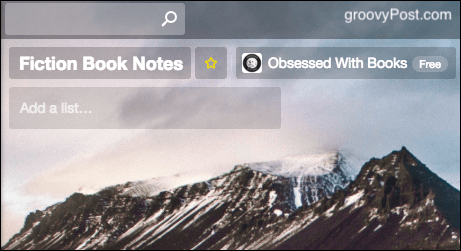
Tada įveskite to sąrašo pavadinimą ir išsaugokite.
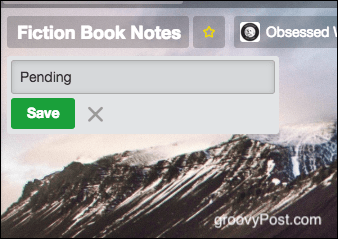
Nuplaukite ir pakartokite visus kitus sąrašus, kurių reikia lentai (jei tokių yra).
Pridedama nauja kortelė
Dabar laikas pridėti naują kortelę. Kortelėje yra įvairių elementų, kurie ją daro galinga.
Naujos kortelės sudarymas
Atitinkamame sąraše spustelėkite Pridėkite kortelę.
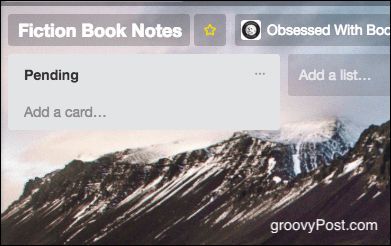
Dabar įveskite užduotį, kurią norite pridėti. Išsaugokite jį spustelėdami žalią Papildyti mygtuką.
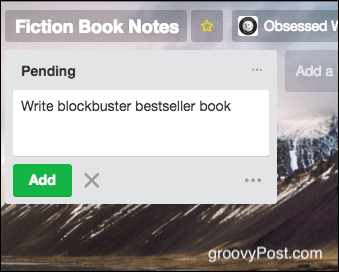
Pakartokite kaip ir anksčiau atlikdami kitas užduotis, kurias turite pridėti (jei tokių yra).
Bet tai tik pradžia to, ką galite pridėti prie kortelės, kurią galite pamatyti spustelėję ją norėdami ją atidaryti.
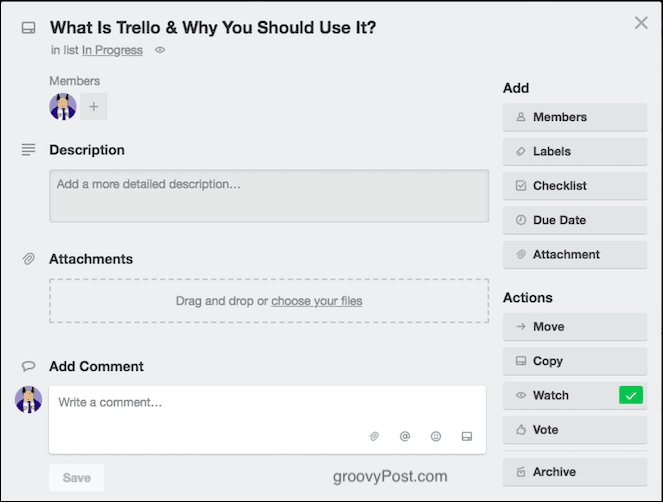
Kitų vartotojų priskyrimas
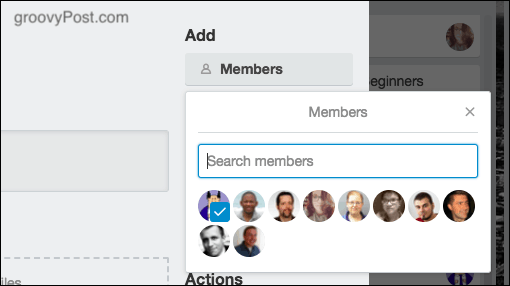
Pirma, jei sukūrėte komandą, o kiti buvo pakviesti patekti į lentą, galite ką nors priskirti tam tikrai užduočiai. Arba tiesiog pažymėkite juos, kad jie būtų įtraukti į pokalbį toje kortelėje.
Norėdami ką nors įtraukti į kortelę, tiesiog spustelėkite Nariai ir spustelėkite asmens, kurį norite pridėti, paveikslėlį. Panašiai juos galima pašalinti iš kortelės dar kartą spustelėjus gravatorių.
Pastabų ir priedų pridėjimas
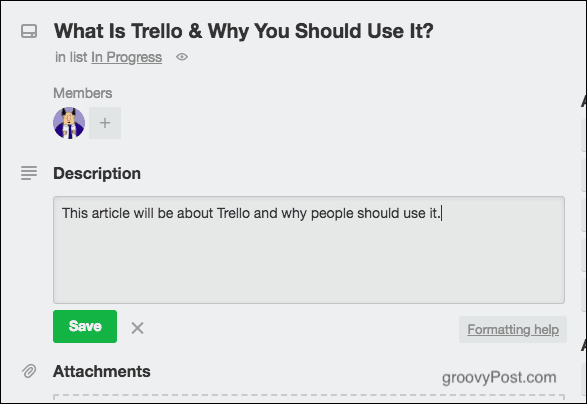
Gali prireikti palikti užrašus, nes tai naudinga jūsų pačių atminčiai ar patarti kitiems. Tai galite padaryti užrašo viršuje ir ten taip pat palikti spustelėjamas nuorodas.
Po užrašų skyriumi yra sritis, kur galima įkelti priedus. Tai gali būti bet kas - nuo dokumento iki ZIP failo iki paveikslėlio. Jei vaizdas, vaizdas bus rodomas kortelėje
Pridedamas mokėjimo terminas
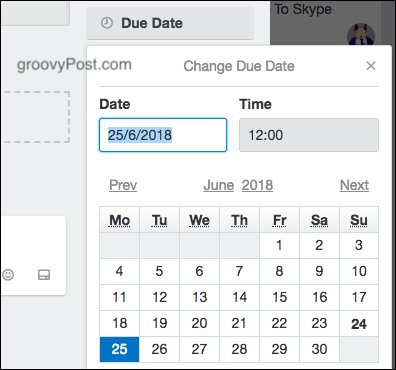
Jei užduotis turi galutinį terminą, galite jai priskirti terminą. Tuomet gausite priminimus, kai data artėja, o kai data jau praėjo.
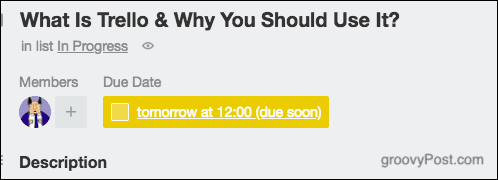
Spalvotų etikečių pridėjimas
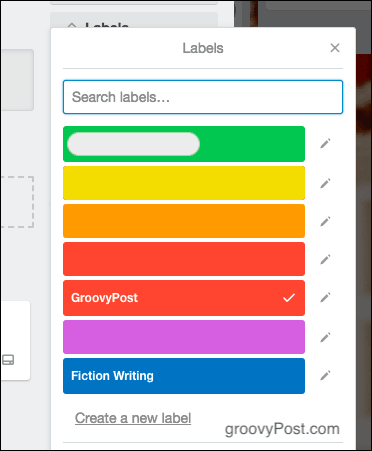
Į savo darbo sąrašą pridedu spalvotas etiketes, kad parodyčiau, koks darbas atliekamas dėl kokių klientų. Pavyzdžiui, raudona yra „groovyPost“.
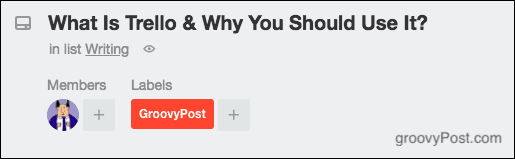
Galite redaguoti etiketes, norėdami pasakyti bet ką, ir prie kortelės galite pridėti tiek, kiek norite.
Komentarų pridėjimas
Jei kiti žmonės turės prieigą prie jūsų kortelių, galiausiai jie pradės komentuoti. Galite naudoti @, kad pažymėtumėte žmones konkrečiuose komentaruose, ir jie gaus pranešimą iš „Trello“.
Kortelių perkėlimas, kopijavimas, žiūrėjimas ir archyvavimas
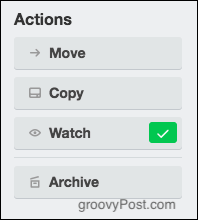
Taip pat yra dar keturi veiksmai, kuriuos galite atlikti su kortele.
Judėk
Jei turite kelias lentas, galite perkelti korteles iš vienos lentos į kitą. Taigi, jei norėčiau perkelti kortelę iš „groovyPost“ plokštės į vieną iš savo asmeninių plokščių, ši parinktis kortelę perkeltų. Kartu su visais komentarais, priedais ir kt.
Kopijuoti
Tai tas pats, kas Judėk parinktį, išskyrus tai, kad kortelė nebus visiškai perkelta. Tiesiog nukopijavau. Aš tai visą laiką naudoju kopijuodamas savo „groovyPost“ užduotis į savo asmeninę darbo lentą.
Žiūrėti
Jei kažkas kitas turi kortelę lentoje, galite pasirinkti ją žiūrėti ir būti informuojami apie naujus komentarus, iš tikrųjų nedalyvaudami patys. Taip pat žinomas kaip „lurker mode“ (gerai, aš tai taip vadinu).
Archyvas
„Trello“ nėra tokio dalyko, kaip „ištrinti“. Vietoj to, norėdami pašalinti kortelę, sąrašą ar lentą, ją „suarchyvuojate“. Tada jis išnyks, bet jį bus galima lengvai sugrąžinti, jei vėliau vėl prireiks.
Kiti „Trello“ naudojimo būdai
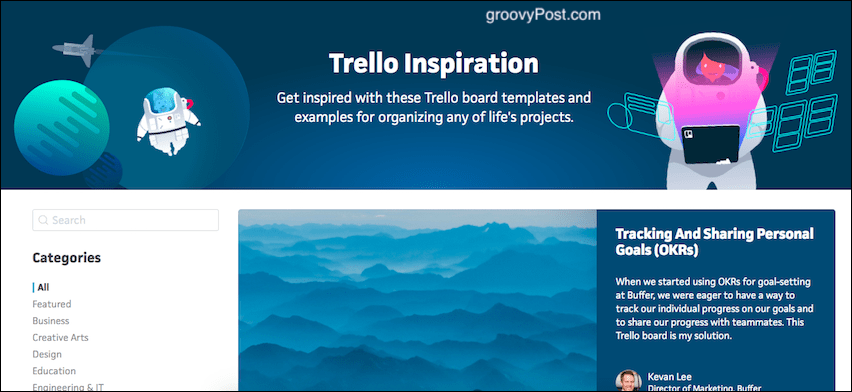
„Trello“ yra tiek daug naudojimo būdų, jei pagalvojate ir mąstote šonu. Tuo tikslu „Trello“ turi puslapį, pavadintą „Trello įkvėpimas“. Tai suteikia jums šablonų ir daugybę naudojimo idėjų.
„Trello“ integravimas su kitomis programomis naudojant IFTTT.
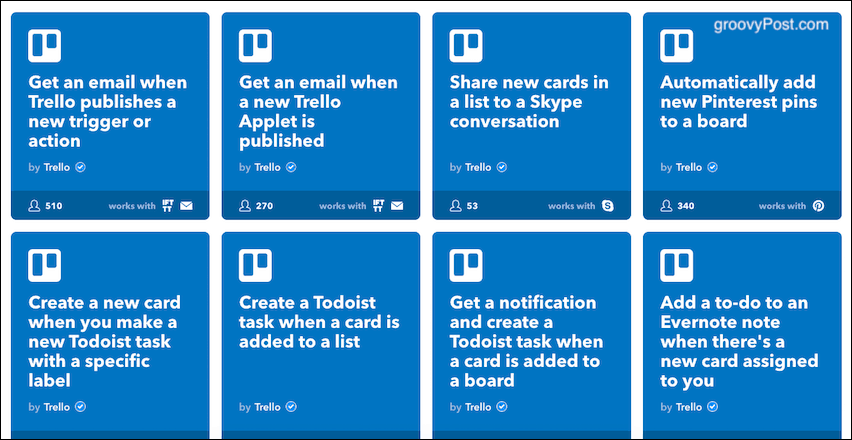
Aš esu didelis IFTTT (jei tai tada, kad) gerbėjas, ir jie turi daugybė automatizuotų „Trello“ scenarijų. Patikrink juos.
Išvada
Tai tik nuplėšė paviršių, ką „Trello“ gali padaryti, kad jūsų gyvenimas būtų organizuotesnis. Ar naudojate Trello? Jei taip, kam jūs tai naudojate?